Como instalar e atualizar drivers no Windows 10
[conteúdo incorporado]
Os drivers permitem que seus dispositivos se comuniquem e, portanto, funcionem com seu PC. O Windows 10 vem com uma variedade de drivers para impressoras, monitores, teclados, placas gráficas e outros hardwares já instalados.
Se você conectar um dispositivo sem um driver pré-instalado, não precisa se preocupar. Este artigo orientará você na instalação e atualização dos drivers necessários para que seu hardware se comunique corretamente.
O Windows 10 instala drivers automaticamente?
O Windows 10 baixa e instala drivers automaticamente para o seu dispositivos ao conectá-los pela primeira vez. Embora a Microsoft tenha uma grande quantidade de drivers em seu catálogo, eles são nem sempre a versão mais recente, e muitos drivers para dispositivos específicos não são encontrados.
O Windows 10 também inclui drivers padrão que funcionam em uma base universal para garantir que o hardware funcione com êxito, no mínimo. Se necessário, você também pode instalar os drivers por conta própria.
Mas, se os drivers que o sistema está identificando estiverem corretos ou houver outro problema, talvez seja necessário pesquisá-los e instalá-los manualmente. Sua melhor aposta será visitar o site do fabricante do hardware com o qual você está trabalhando.
Preciso atualizar meus drivers para Windows 10?
De um modo geral, você deve atualizar os drivers no Windows 10 sempre que possível. Claro, você pode deixar os drivers em paz, mas as versões atualizadas acompanham os problemas de segurança mais recentes e se adaptam às alterações do Windows 10 para garantir uma experiência mais suave.
Além disso, as atualizações de driver corrigem problemas de compatibilidade, erros, código quebrado, e adicionar recursos ao hardware.
Como atualizar drivers no Windows 10: instalação automática
Para alterar as configurações de instalação automática de drivers no Windows 10, você precisa encontrar a página de configurações do driver primeiro.
Na barra de pesquisa da Cortana, digite”Alterar instalação do dispositivo”e clique em”Alterar configurações de instalação do dispositivo.”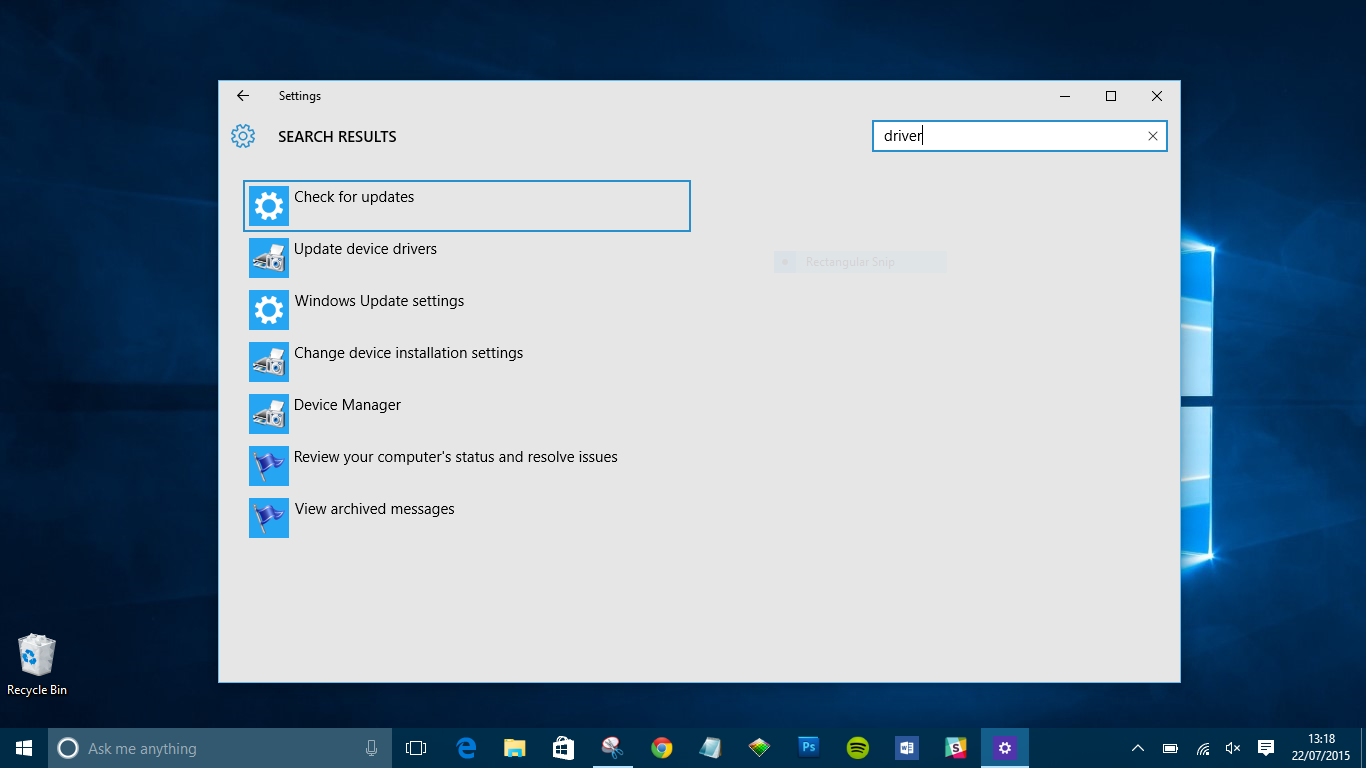 Choose whether to let Windows automatically download the driver software or do it yourself. A atualização automática é o método mais fácil, pelo qual o Windows normalmente verifica se há atualizações de driver e as instala.
Choose whether to let Windows automatically download the driver software or do it yourself. A atualização automática é o método mais fácil, pelo qual o Windows normalmente verifica se há atualizações de driver e as instala.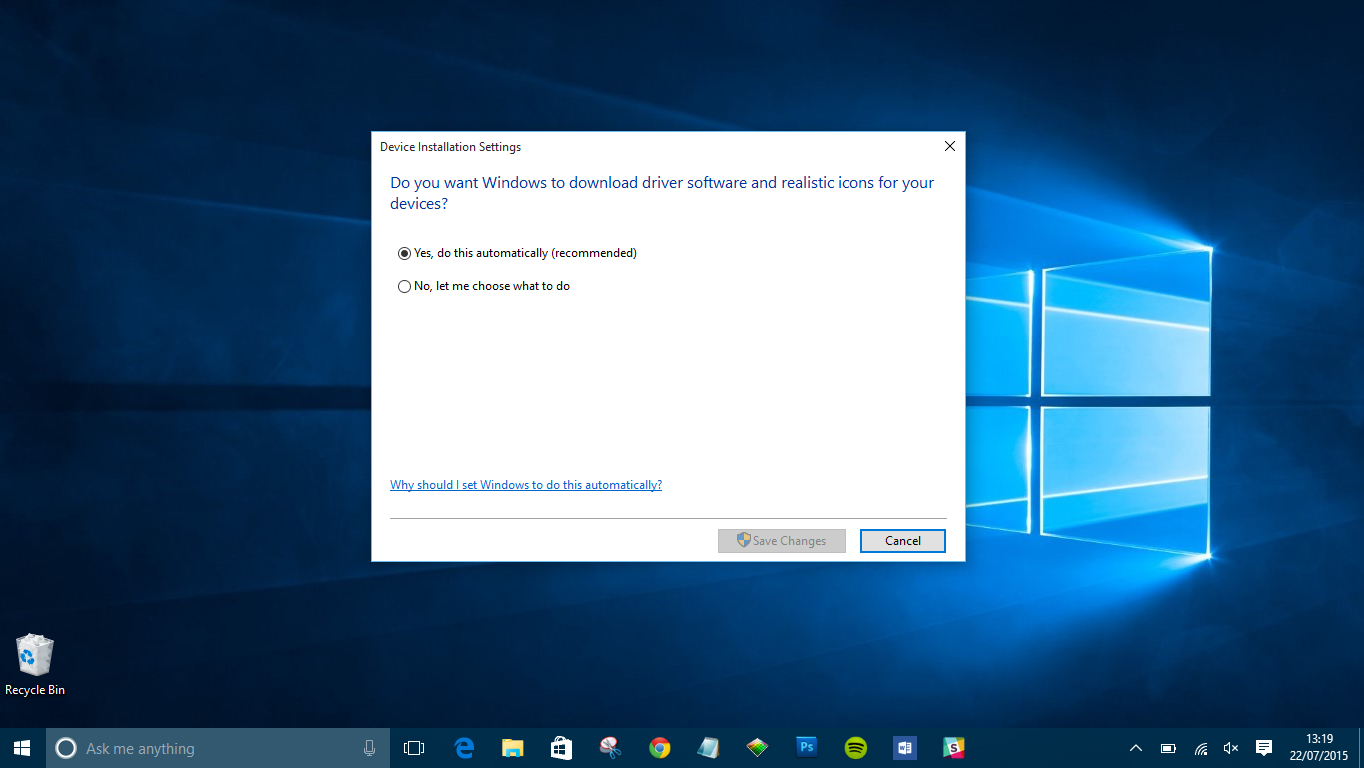 Clicking the second option to install drivers manually brings up several other options. Se você não quiser que o Windows instale o software do driver, selecione a segunda opção: “Nunca instale o software do driver do Windows Update.”
Clicking the second option to install drivers manually brings up several other options. Se você não quiser que o Windows instale o software do driver, selecione a segunda opção: “Nunca instale o software do driver do Windows Update.”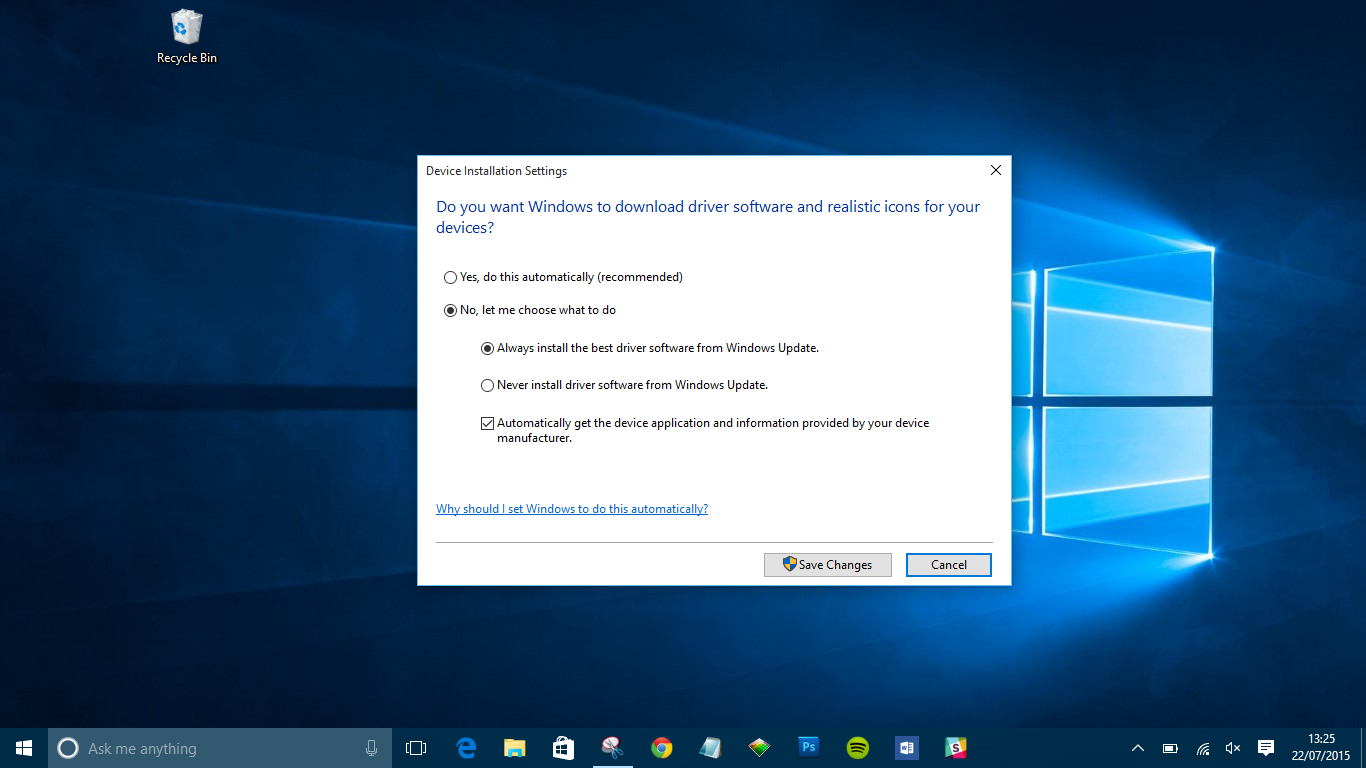
How To Manually Update Drivers in Windows 10
If you want to update your drivers manually, there are a few ways. We’Abordaremos as maneiras de atualizar seus drivers abaixo para que você possa escolher a maneira que funciona melhor para você.
Instalação manual de driver por meio do Gerenciador de dispositivos
Encontre o dispositivo que requer uma atualização de driver e clique com o botão direito do mouse e selecione”Atualizar driver.”Se precisar de detalhes sobre o driver atual, selecione”Propriedades“. A partir daí, você também pode atualizar o driver.
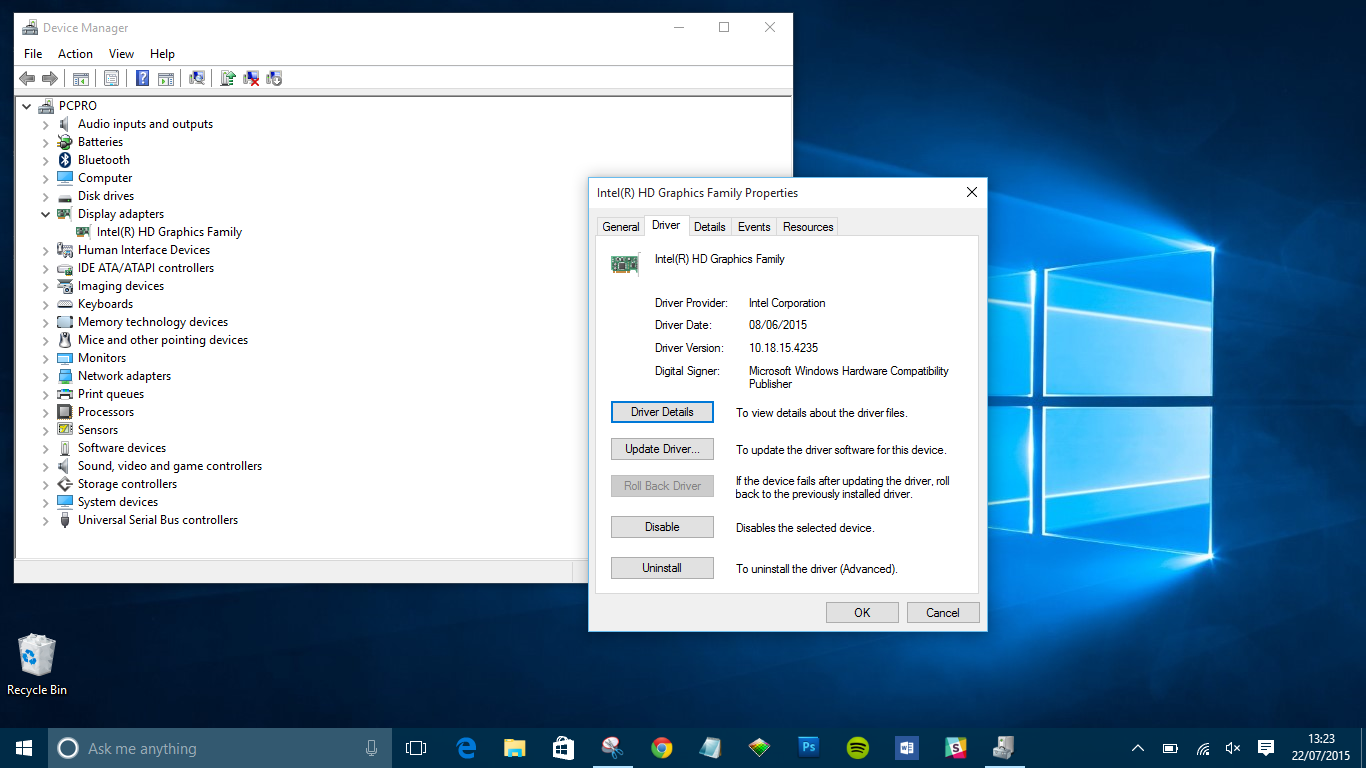
Manual Driver Install through Manufacturer’s/Device’s Website
You can also update drivers through the device’s company website. For example, if you have an NVIDIA graphics card installed, you can update the driver for the card via NVIDIA’s official website.
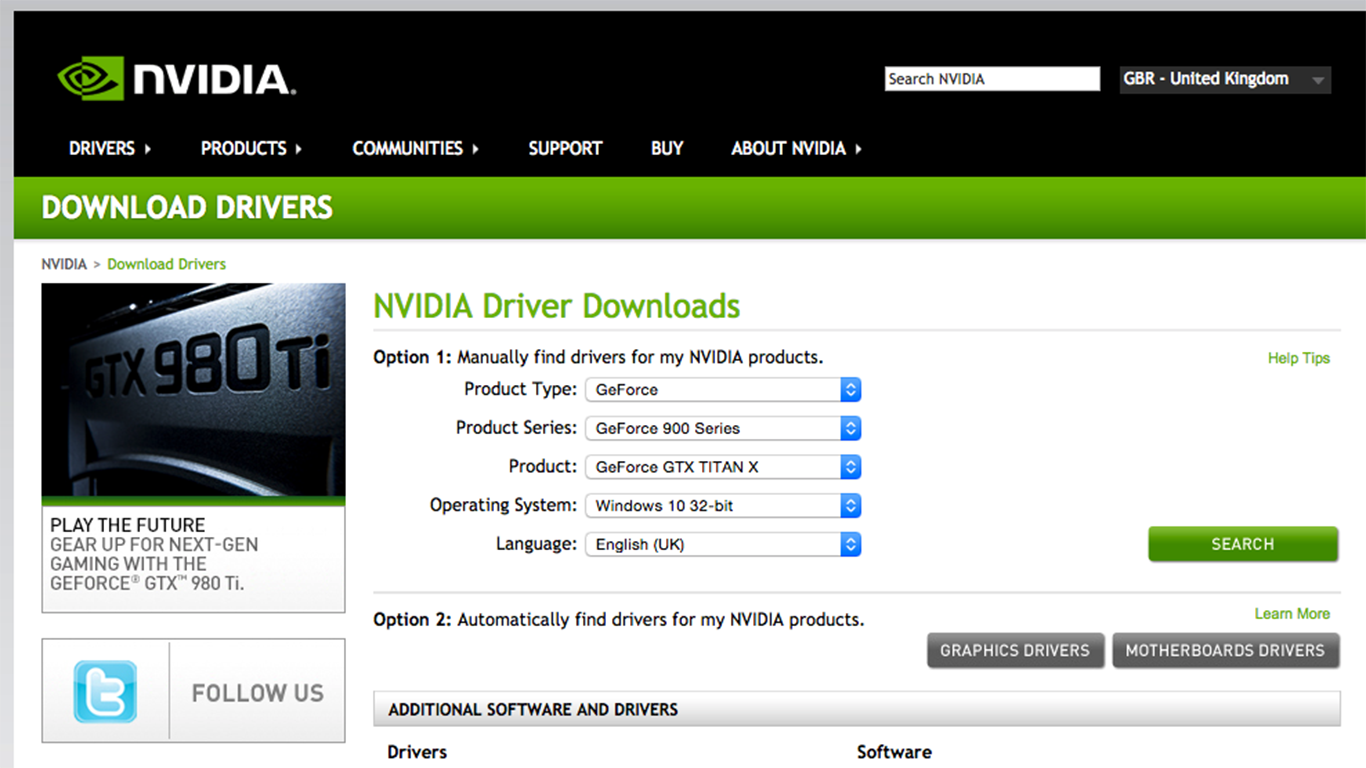
Depois de atualizar seus drivers, seu dispositivo deve estar pronto para uso com o Windows 10. Se tudo mais falhar, você pode redefinir o Windows 10 de fábrica e comece de novo. Certifique-se de salvar seus arquivos pessoais existentes, como imagens, músicas e muito mais, antes de realizar essa ação.
Verificar atualizações opcionais
Você pode facilmente verificar atualizações de driver nas configurações do Windows. Veja como:
Usando o atalho de teclado Win+I para acessar as configurações do dispositivo. Quando a janela abrir, clique em’Atualização e segurança’
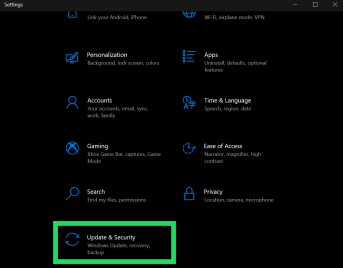
Aqui, selecione”Atualizações opcionais”.
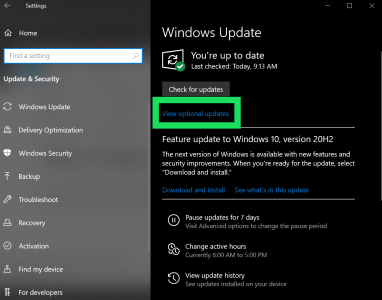
Selecione a seta suspensa ao lado de”Atualizações de driver”e selecione as que deseja instalar.
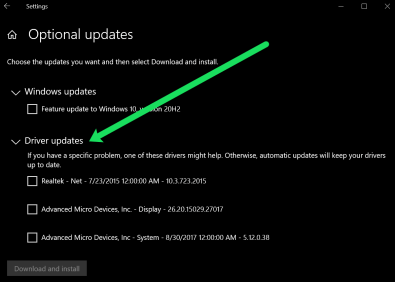
Você também pode ver quais drivers já estão instalados selecionando a opção’Visualizar Atualizar histórico’na página do Windows Update, conforme mostrado acima.
Como desinstalar drivers
Dependendo do que você está tentando realizar ou quais erros você está tendo, você pode desinstale e reinstale os drivers no Windows 10. Se você estiver tendo novos problemas com um hardware existente pode ser um problema de atualização. Como alternativa, pode haver alguns drivers que você simplesmente não precisa mais e gostaria de se livrar deles.
Como reverter atualizações de drivers
Desinstalar drivers pode ser um pouco complicado e você precisará ter certeza de que seu sistema não requer que o driver funcione corretamente. Dito isto, primeiro abordaremos como você pode reverter uma atualização em um driver existente. Isso funciona perfeitamente se você estiver tendo um problema após uma nova atualização. E não há preocupação de excluir um adaptador de vídeo que você precisa desesperadamente.
Para começar, vamos abrir o Gerenciador de dispositivos usando o atalho de teclado Win+X e clicando em’Gerenciador de dispositivos'(ou digite-o na barra de pesquisa e pressione enter). Você também pode acessar este menu diretamente usando o comando de teclado Win+R e digitando’devmgmt.msc’e depois enter.
Clique duas vezes no hardware que está causando problemas. Usaremos’adaptadores de vídeo’, mas o processo será o mesmo de qualquer maneira.
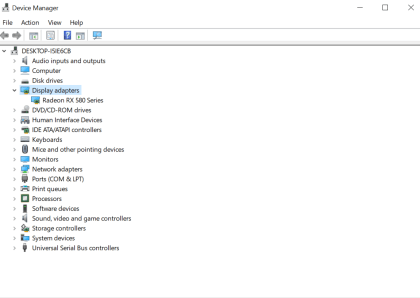
Clique com o botão direito do mouse no hardware que está causando problemas e clique em’Propriedades.’
Agora, selecione a opção para reverter o driver. Se a opção estiver acinzentada, uma atualização anterior não está disponível e, portanto, talvez seja necessário tentar um dos outros métodos descritos neste artigo.
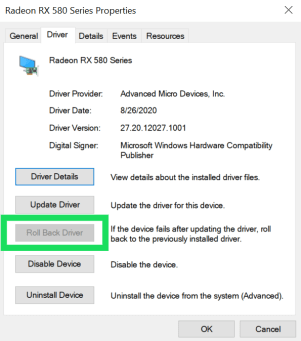
Como desinstalar drivers
Você pode desinstalar drivers que você não precisa mais e o processo é bastante simples, uma vez que você tenha uma compreensão básica do mesmo. Primeiro, se você desinstalar um driver necessário, poderá causar problemas sérios e difíceis de corrigir, portanto, certifique-se de desinstalar um driver desnecessário (só para reiterar esse ponto).
Agora, você tem algumas opções para desinstalar drivers. O primeiro sendo acessível através das mesmas instruções acima. Em vez de clicar em’Reverter driver’, clique em’Desinstalar driver’. Quando o processo estiver concluído, basta reiniciar o sistema e pronto.
Outra opção é remover o driver por meio do instalador. Esta opção não está disponível para todos os drivers e hardware, portanto, se você não a vir, terá que recorrer ao método acima.
Vá até a barra de pesquisa e digite’Desinstalar um programa’e clique em’Enter’no seu teclado. Um menu aparecerá onde você pode localizar o driver que está tentando remover. Clique duas vezes no programa e siga as instruções para desinstalar. Uma vez feito isso, reinicie seu computador.
Isenção de responsabilidade: Algumas páginas deste site podem incluir um link de afiliado. Isso não afeta nosso editorial de forma alguma.